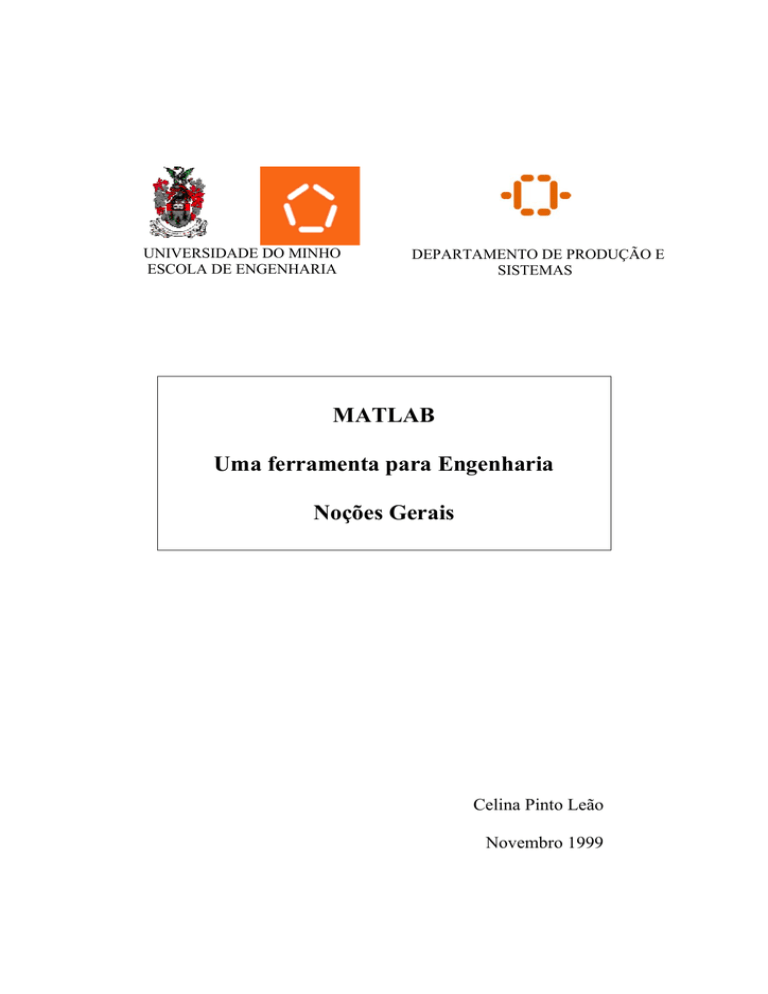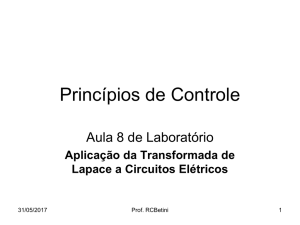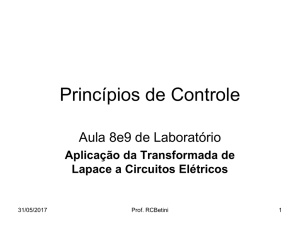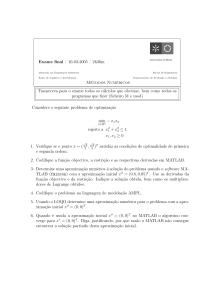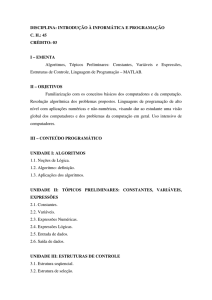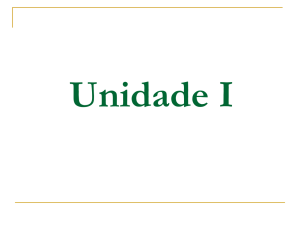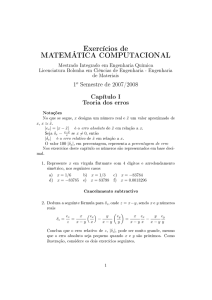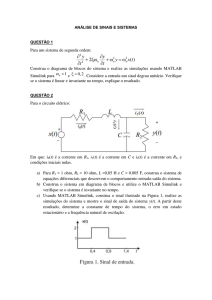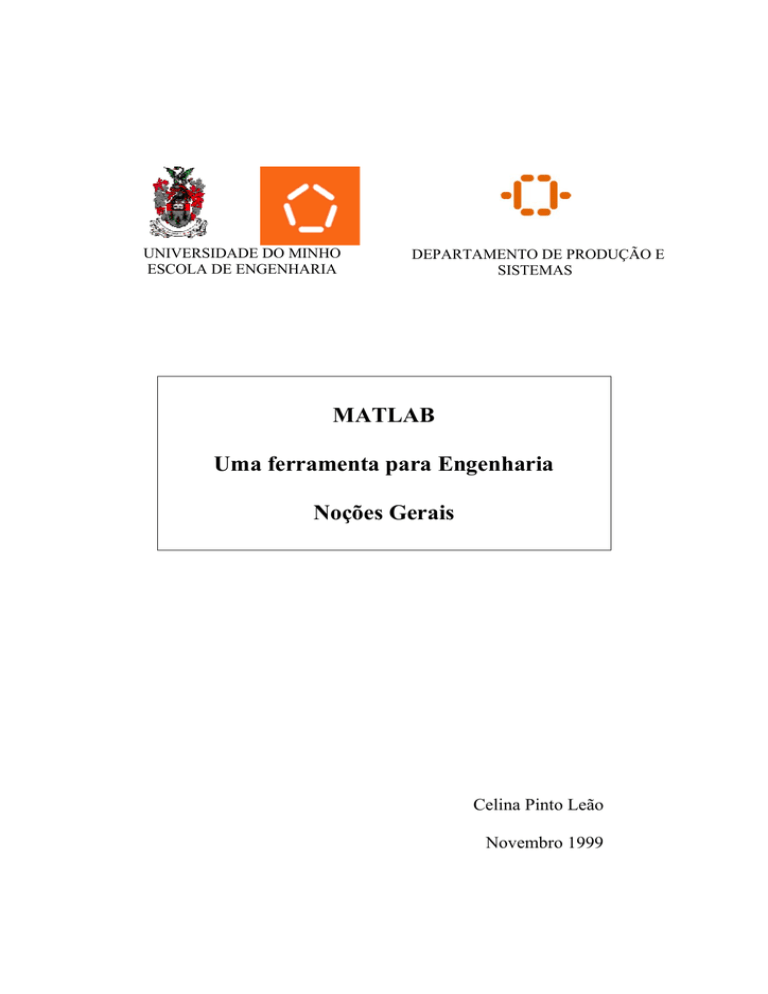
UNIVERSIDADE DO MINHO
ESCOLA DE ENGENHARIA
DEPARTAMENTO DE PRODUÇÃO E
SISTEMAS
MATLAB
Uma ferramenta para Engenharia
Noções Gerais
Celina Pinto Leão
Novembro 1999
MATLAB – Uma ferramenta para Engenharia – Noções Gerais
2
MATLAB ................................................................................................................... 1
INTRODUÇÃO ...................................................................................................................... 4
1. ACESSO AO MATLAB............................................................................................... 5
2. FICHEIROS DO MATLAB ........................................................................................ 6
3. ELEMENTOS BÁSICOS ............................................................................................ 6
4. MATRIZES................................................................................................................... 7
4.1. OPERAÇÕES MATRICIAIS .......................................................................................... 8
4.2. FUNÇÕES ELEMENTARES .......................................................................................... 9
4.2.1. TRIGNOMÉTRICAS .................................................................................................. 9
4.2.2. MATEMÁTICAS ELEMENTARES............................................................................. 10
4.2.3. MATRIZES ESPECIAIS ........................................................................................... 10
4.2.4. outras funções................................................................................................. 11
5. ANÁLISE DE DADOS EM COLUNA ..................................................................... 11
6. POLINÓMIOS............................................................................................................ 12
7. INTEGRAÇÃO NUMÉRICA ................................................................................... 13
8. RESOLUÇÃO DE EQUAÇÕES DIFERENCIAIS................................................. 13
9. PROGRAMAÇÃO EM MATLAB ........................................................................... 14
9.1. PROCEDIMENTO DE UTILIZAÇÃO DE UM FICHEIRO M ................................................ 14
9.2. ANATOMIA DE UM FICHEIRO M - FUNÇÃO................................................................. 15
9.3. OPERADORES .......................................................................................................... 15
9.4. ESTRUTURAS DE CONTROLO DE FLUXO ................................................................... 16
9.4.1. Estrutura if, else e elseif .................................................................. 16
9.4.2. Estrutura switch ......................................................................................... 16
9.4.3. Estrutura while............................................................................................ 17
9.4.4. Estrutura for................................................................................................. 17
9.5. AVALIAÇÃO DE VARIÁVEIS STRING ......................................................................... 18
9.6. INTRODUÇÃO DE ENTRADAS A PARTIR DO TECLADO................................................ 18
10.
TRATAMENTO GRÁFICO.................................................................................. 19
10.1. VÁRIOS GRÁFICOS NUMA ÚNICA JANELA ............................................................. 21
10.2. ADIÇÃO DE GRÁFICOS A GRÁFICOS JÁ CRIADOS ................................................... 22
10.3. FUNÇÕES GRÁFICAS ELEMENTARES .................................................................... 23
10.4. GRÁFICOS DE MATRIZES ...................................................................................... 23
10.5. GRÁFICOS DE NÚMEROS COMPLEXOS ................................................................... 24
10.6. CONTROLO DOS GRÁFICOS .................................................................................. 25
10.7. GRÁFICOS A 3-D – FUNÇÕES ELEMENTARES ....................................................... 25
10.8. REPRESENTAÇÃO DE UMA MATRIZ COMO UMA SUPERFÍCIE .................................. 26
10.9. GRÁFICOS ESPECIAIS – GRÁFICO DE BARRAS ....................................................... 26
10.9.1. Sobrepor um gráfico a um gráfico de barras ................................................ 26
10.10. GRÁFICOS ESPECIAIS............................................................................................ 27
10.10.1. Gráfico de areas .......................................................................................... 27
Celina Pinto Leão – DPS – Escola de Engenharia da Universidade do Minho, Novembro 1999
MATLAB – Uma ferramenta para Engenharia – Noções Gerais
3
10.10.2. Histogramas ................................................................................................ 28
10.11. GRÁFICOS DE VALORES DISCRETOS...................................................................... 29
10.12. GRÁFICOS EM DEGRAUS ....................................................................................... 30
10.13. GRÁFICOS INTERACTIVOS .................................................................................... 30
11. O QUE É A OPTIMIZATION TOOLBOX? ........................................................... 31
11.1. ASPECTOS GERAIS .................................................................................................... 31
11.1.1. Como usar a toolbox de Optimização? ........................................................... 31
11.1.2. Notação ............................................................................................................ 32
11.2. EXEMPLO DE OPTIMIZAÇÃO SEM RESTRIÇÕES .......................................................... 33
11.3. VISUALIZAÇÃO DE RESULTADOS .............................................................................. 34
11.4. INTRODUÇÃO DO VALOR GRADIENTE E DA MATRIZ HESSIANA ................................. 34
11.5. EXEMPLO DE OPTIMIZAÇÃO COM RESTRIÇÕES .......................................................... 35
11.6. EXEMPLO DE OPTIMIZAÇÃO COM RESTRIÇÕES, COM GRADIENTES ............................ 36
11.7. FUNÇÕES DA TOOLBOX DE OPTIMIZAÇÃO ................................................................ 38
11.7.1. Funções de Minimização................................................................................. 38
11.7.2. Resolução de equações .................................................................................... 38
11.7.3. Mínimos quadrados ......................................................................................... 38
11.7.4. Definição de opções ......................................................................................... 39
11.7.5. Demonstrações de métodos de grande dimensão ........................................... 39
11.7.6. Demonstrações de métodos de média dimensão ............................................. 39
Celina Pinto Leão – DPS – Escola de Engenharia da Universidade do Minho, Novembro 1999
MATLAB – Uma ferramenta para Engenharia – Noções Gerais
4
Introdução
O nome MatLab deriva de MATrix LABoratory. É um sistema interactivo, baseado na
representação matricial para a resolução de problemas, no âmbito científico e de
engenharia, e na sua visualização gráfica. Possui um conjunto de “Toolboxes” (Sistemas de
Controlo, Optimização, Redes Neuronais Artificiais) que permitem resolver classes
particulares de problemas. Tem a possibilidade de chamar rotinas desenvolvidas em C ou
em Fortran.
Esta sebenta serve como ajuda a quem contacta com o MatLab pela primeira vez. Não
tem a intenção de substituir o ‘User’s Guide’ e o ‘Reference Guide dot MatLab’.
O aluno deverá utilizar o comando help para obter informação detalhada. Por
exemplo, o comando help eig dá informação acerca da função no cálculo de valores e
vectores próprios. O comando help pode também ser usado sozinho, disponibilizando
uma lista dos tópicos disponíveis.
Alguns exercícios são apresentados ao leitor, ao longo do texto. Estes estão assinalados
por ➣.
MatLab, licença de The MathWorks, Inc., 24 Prime Park Way, Natick, MA 01760 –
1500 USA, (508)653-1415, Fax: (508)653-2997, Email: [email protected].
Celina Pinto Leão – DPS – Escola de Engenharia da Universidade do Minho, Novembro 1999
MATLAB – Uma ferramenta para Engenharia – Noções Gerais
5
1. Acesso ao MatLab
O acesso ao MatLab, no nosso laboratório, é feito através do menu ou ‘clickando’ no
icon respectivo.
MATLAB .lnk
O ambiente do MatLab tem o seguinte aspecto:
É a seguir ao “prompt”, », que cada instrução deve ser introduzida. As instruções
devem ser inseridas em letras minúsculas. As variáveis introduzidas em minúsculas e em
maiúsculas correspondem a variáveis diferentes.
Os comandos mais vulgares dos sistemas operativos Unix e DOS podem ser utilizados.
Os comandos do DOS ficam acessíveis através do símbolo ! seguido da instrução
pretendida;
» !rename aaa.txt bbb.m;
A seguir, uma pequena lista dos comandos do MatLab mais vulgares;
who
lista o nome das variáveis em memória;
pwd
apresenta o caminho do directório corrente;
cd xpto desloca-se para o directório xpto quando o directório corrente contém o
directório xpto;
cd .. desloca-se do directório presente para o directório precedente;
dir
lista os ficheiros do corrente directório;
clear apaga todas as variáveis que estão na memória.
Celina Pinto Leão – DPS – Escola de Engenharia da Universidade do Minho, Novembro 1999
MATLAB – Uma ferramenta para Engenharia – Noções Gerais
6
2. Ficheiros do MatLab
Os ficheiros com extensão mat, armazenam as variáveis de sessões em MatLab;
» save sessao
Como após a saída do MatLab, todas as variáveis são perdidas, o comando save pode
ser utilizado para gravar os valores de todas essas variáveis num ficheiro (de preferência
numa disquete) com o nome sessao.mat. Para aceder mais tarde, às variáveis dessa
sessão, fazer;
» load sessao
Os ficheiros com extensão m, são ficheiros que podem conter instruções em MatLab e
funções. São interpretados pelo MatLab.
3. Elementos Básicos
As expressões que se escreve na linha de comando do MatLab são interpretadas e
calculadas. Os comandos no MatLab são da forma
variável = expressão, ou simplesmente
expressão
As expressões são usualmente compostas por operadores, funções ou/e nome de
variáveis. O cálculo de uma expressão produz uma matriz, que é escrita no ecran e
atribuída a uma variável para uso futuro. Se o nome da variável e o sinal = são omitidos, a
resposta é guardada numa variável com o nome ans que é automaticamente criada. O sinal
de igualdade, =, é usado para atribuir valores a variáveis.
Cada comando é normalmente terminado com a tecla ↵ (return). No entanto, um
comando pode continuar nas linhas seguintes, sempre seguindo da tecla ↵. Também, mais
do que um comando pode ser introduzido numa única linha, se forem separados por
vírgulas ou ponto e vírgulas.
Se o último caracter numa linha de comando for um ponto e vírgula, a sua impressão é
omitida, no entanto a sua execução é efectuada. O símbolo ; é utilizado quando a
impressão de resultados intermédios não é desejável.
Usa-se uma notação convencional para realizar operações aritméticas. As potências são
executadas antes das divisões e das multiplicações, as quais são realizadas antes das
adições e das subtracções.
No MatLab, tal como em C ou em Fortran, todas as variáveis devem ter um valor
(numérico ou uma ‘string’ de caracteres). Todos as operações aritméticas são realizadas em
dupla precisão (cerca de 16 dígitos decimais), embora os resultados sejam normalmente
apresentados numa forma reduzida.
Experimente os seguintes exemplos:
» 2+3
» 3*4,4^2
Celina Pinto Leão – DPS – Escola de Engenharia da Universidade do Minho, Novembro 1999
MATLAB – Uma ferramenta para Engenharia – Noções Gerais
»
»
»
»
»
»
»
»
7
2+3*4^2
x=3,y=x^2
y/x
z=2*ans,ans
a=sqrt(2)
format long,b=sqrt(2)
a-b
format short
Por defeito, a apresentação dos resultados é com 4 casas decimais. Outros possíveis
comandos ,
format short e
notação científica com 4 casas decimais
format long e
notação científica com 15 casas decimais
format hex
formato hexadecimal
format bank
dollars e cents
4. Matrizes
MatLab trabalha essencialmente com matrizes rectangulares com a possibilidade de
entrada de valores complexos. Todas as variáveis representam matrizes sem que estas
tenham que ser dimensionadas. Em particular, matrizes 1 por 1 são interpretadas como
escalares e matrizes com uma só linha ou coluna interpretadas como vectores.
Matrizes podem ser introduzidas de várias maneiras:
⋅ entrada por uma lista explicita de elementos,
⋅ gerada por construção de funções ou comandos,
⋅ criada a partir de um editor (m – files),
⋅ editada a partir de ficheiros ou aplicações externas (ver ‘User’s Guide’).
Por exemplo, ambos os comandos
»
»
1
4
7
A = [1 2 3; 4 5 6; 7 8 9]
A=[
2 3
5 6
8 9]
e,
criam uma matriz 3 por 3 que é guardada na variável A.
Experimente.
As matrizes podem vir de ficheiros que tenham a extensão “.m”, por exemplo se
tivermos o ficheiro exemplo1.m com a seguinte informação:
A=[1 2 3
4 5 6
7 8 9]
Quando estivermos na janela de comandos do MatLab, se executarmos o seguinte
comando:
Celina Pinto Leão – DPS – Escola de Engenharia da Universidade do Minho, Novembro 1999
MATLAB – Uma ferramenta para Engenharia – Noções Gerais
8
» exemplo1;
O resultado é:
A =
1
2
3
4
5
6
7
8
9
Os elementos numa linha da matriz podem ser separados por vírgula como por espaço.
Quando se escreve um número na forma exponencial (por exemplo: 2.3e-9), espaços em
branco não devem ser utilizados.
MatLab permite números complexos em todas as operações e funções. Duas maneiras
de entrada de matrizes complexas são:
» A=[1 2;3 4] + i*[5 6;7 8]
» A=[1+5i 2+6i;3+7i 4+8i]
Quando escrever números complexos (por exemplo: 2+6i) numa matriz, não utilizar
espaços em branco. Tanto i como j podem ser utilizados como unidade imaginária. Pode-se
gerar novas unidades imaginárias, por exemplo ii = sqrt(-1).
Existem funções já definidas, por exemplo rand, magic, e hilb, oferecendo uma
maneira fácil de criar matrizes. O comando rand(n) cria uma matriz n×n com valores
aleatoriamente distribuídos uniformemente entre 0 e 1, enquanto rand(m,n) cria uma
matriz m×n. magic(n) cria uma matriz quadrada n×n mágica (linhas, colunas e
diagonais têm soma iguais); hilb(n) cria a matriz n×n de Hilbert. (m e n são números
inteiros positivos).
As entradas individuais de matrizes e de vectores podem ser referenciadas usando
índices dentro de parêntesis. Por exemplo, A(2,3) faz referencia ao valor da segunda
linha terceira coluna da matriz A e x(3) representa a terceira coordenada do vector x.
Experimente.
Uma matriz ou um vector só aceita números inteiros positivos para índice.
Caso se pretenda criar um vector com elementos entre 0 e 20 com espaçamento
constante e igual a 2, fazer
» t=0:2:20
t=
0
2
4
6
8
10
12
14
16 18
20
4.1. Operações Matriciais
⋅
⋅
⋅
transposição
adição e subtracção
multiplicação
→ B=A’;
→ C=A+B;, D=A-B;
→ C=A*B;
Celina Pinto Leão – DPS – Escola de Engenharia da Universidade do Minho, Novembro 1999
MATLAB – Uma ferramenta para Engenharia – Noções Gerais
⋅
⋅
⋅
→
→
cálculo da inversa
→
cálculo do determinante →
divisão matricial
9
x=A\b; (solução de A*x=b)
x=A/b; (solução de x*A=b)
B=inv(A);
D=det(A);
Estas operações matriciais podem também serem aplicadas a escalares.
As operações matriciais só são possíveis para matrizes de igual dimensão. Caso isso não
acontecer, uma mensagem de erro aparecera, excepto para o caso de operações escalarmatriz.
O ponto antes do sinal da operação a efectuar, é utilizado quando a operação é para ser
efectuada elemento a elemento. Por exemplo, [1,2,3,4].*[1,2,3,4] dá o mesmo
resultado que [1,2,3,4].^2.
Experimente.
1 2 3
− 1
Considere A = 4 5 6 e x = 0 . Calcule:
7 8 9
2
⋅
⋅
⋅
⋅
⋅
⋅
matriz B, a transposta de A.
soma de A+B.
o vector y=x-1.
x’*y
x*y’
y*x’
x1 − 2 x 2 + 3 x3 = 1
Qual a solução do sistema 4 x1 − 5 x 2 − 6 x3 = −2 ?
4 x + 2 x − x = −1
2
3
1
4.2. Funções Elementares
4.2.1.
Trignométricas
sin
cos
tan
asin
acos
atan
sinh
cosh
tanh
asinh
acosh
atanh
seno
cosseno
tangente
arcosseno
arcocosseno
arcotangente
seno hiperbólico
cosseno hiperbólico
tangente hiperbólica
arcosseno hiperbólico
arcocosseno hiperbólico
arcotangente hiperbólica
Celina Pinto Leão – DPS – Escola de Engenharia da Universidade do Minho, Novembro 1999
MATLAB – Uma ferramenta para Engenharia – Noções Gerais
4.2.2.
Matemáticas elementares
abs
angle
sqrt
real
imag
sign
exp
log
log10
4.2.3.
10
valor absoluto ou amplitude do complexo
ângulo de fase
raiz quadrada
parte real de um complexo
parte imaginária de um complexo
função sinal
exponencial base e
logaritmo natural
logaritmo base 10
Matrizes especiais
As funções mais comuns para a construção de matrizes especiais são
eye
matriz identidade
zeros
matriz nula
ones
matriz de uns
diag
cria ou extrai diagonais
triu
parte triangular superior de uma matriz
tril
parte triangular inferior de uma matriz
rand
matriz gerada aleatóriamente
hilb
matriz de Hilbert
magic
matriz quadrada mágica
toeplitz
ver help toeplitz
bessel função de bessel
gama
função gama completa e incompleta
rat
aproximação racional
erf
função erro
erfinv função erro inversa
ellipk integral elíptico do 1º tipo
ellipj função elíptica jacobiana
compan função geradora de uma matriz cujo polinómio característico
apresenta como coeficientes o vector p.
Por exemplo, considere o polinómio x3-7x+6. O vector com os coeficientes
deste polinómio é:
» p=[1 0 -7 6]
A matriz gerada associada a este polinómio é obtida usando a seguinte função:
» A=compan(p)
A =
0
7
1
0
0
1
-6
0
0
Celina Pinto Leão – DPS – Escola de Engenharia da Universidade do Minho, Novembro 1999
MATLAB – Uma ferramenta para Engenharia – Noções Gerais
11
Os valores próprios da matriz A são as raízes do polinómio
» eig(A)
ans=
-3.000
2.000
1.000
Se x é um vector, diag(x) é uma matriz diagonal com os elementos de x na diagonal;
se A é uma matriz quadrada, então diag(A) é um vector cujos elementos são a diagonal
de A.
Qual será o valor de diag(diag(A))? Experimente.
Matrizes podem ser construídas em blocos. Por exemplo, se A for uma matriz 3x3, então
com o comando B=[A, zeros(3,2); zeros(2,3), eye(2)] será construída
uma matriz B de dimensão 5x5.
Experimente.
4.2.4.
outras funções
eig
valores próprios de uma matriz
chol
factorização Cholesky
inv
inversa de uma matriz
lu
decomposição LU
qr
decomposição QR
det
determinante
norm
norma de uma matriz
lu
decomposição LU
polyfit
ajuste de um polinómio de grau n a partir de dados (x,y)
polyval
valor calculado pelo polinómio de ajuste
interp1
interpolação a uma dimensão
interp2
interpolação a 2 dimensões
spline
interpolação por splines cúbicas
Calcule o vector y com os valores próprios da matriz A. O que acontece se
usarmos o comando
» [U,D]=eig(A)
5. Análise de dados em coluna
Esta secção apresenta uma introdução à análise de dados usando o MatLab e descreve
algumas ferramentas elementares de estatística.
max
min
valor máximo
valor mínimo
Celina Pinto Leão – DPS – Escola de Engenharia da Universidade do Minho, Novembro 1999
MATLAB – Uma ferramenta para Engenharia – Noções Gerais
mean
median
std
sort
sum
prod
cumsum
cumprod
diff
hist
corrcoef
cov
12
valor médio
valor mediano
desvio padrão
ordenação
somatório
produto
somatório dos elementos cumulativos
produto dos elementos cumulativos
derivadas aproximadas
histograma
coeficiente de correlação
matriz covariância
Exemplo: supondo a matriz A,
» A=[9 8 4;1 6 5;3 2 7]
» m=max(A);
» mv=mean(A);
» s=sort(A)
6. Polinómios
Os polinómios são representados no MatLab como vectores contendo os coeficientes
ordenados por ordem decrescente de potência. Por exemplo, polinómio característico da
matriz A:
» A=[1 2 3;4 5 6;7 8 0];
é obtido por
»p=poly(a)
p=
1 –6 –72 –27
Que é a representação no MatLab do polinómio x3-6x2-72x-27. As raízes do polinómio,
que são também os valores próprios de A:
»r=roots(p)
r=
12.1229
-5.7345
-0.3884
Os valores próprios de A podem também ser obtidos por:
»p=eig(a);
Experimente.
Celina Pinto Leão – DPS – Escola de Engenharia da Universidade do Minho, Novembro 1999
MATLAB – Uma ferramenta para Engenharia – Noções Gerais
13
7. Integração Numérica
As funções matemáticas são introduzidas no MatLab como funções matemáticas e não
1
1
como matrizes. Por exemplo a função humps( x) =
+
−6
2
( x − 0.3) + 0.01 ( x − 0.9) 2 + 0.04
pode estar disponível no MatLab criando um ficheiro com o nome humps.m com o
seguinte conteúdo
function y=humps(x)
y=1/((x-0.3).^2+0.01)+1//x-0.9).^2+0.04)-6;
As funções de integração são as funções quad e quad8.
O integral entre 0 e 1, da função humps é obtido com o seguinte comando:
»q=quad(‘humps’,0,1)
q=
29.8534
Que foi obtido utilizando a regra de Simpson adaptativa.
8. Resolução de equações diferenciais
As aplicações no MatLab para a resolução de equações diferenciais ordinárias são:
ode23
ode45
método de Runge-Kutta de 2ª/3ª ordem
método de Runge-Kutta de 4ª/5ª ordem
Considerando a equação diferencial de Segunda ordem
d 2x
dx
2
+
(
−
1
)
+x=0,
x
dt
dt 2
equação de Van der Pol.
Podemos escrever esta equação como um sistema de equações diferenciais de 1ª
ordem:
dx1
2
dt = x1 (1 − x1 ) − x 2
dx 2 = x
2
dt
Resolução: criação do ficheiro vdpol.m cujo conteúdo é o sistema das equações
diferenciais.
function xdot=vdpol(t,x)
xdot(1)=x(1)*(1-x(2).^2)-x(2);
xdot(2)=x(1);
xdot=xdot';
Celina Pinto Leão – DPS – Escola de Engenharia da Universidade do Minho, Novembro 1999
MATLAB – Uma ferramenta para Engenharia – Noções Gerais
14
Para a resolução do sistema de equações diferenciais definida em vdpol.m, entre o
intervalo 0≤t≤50, na linha de comandos do MatLab, fazer
»x0=[0 0.25];
»tspan=[0 50];
»[t,x]=ode23(‘vdpol’,tspan,x0);
Para a visualização gráfica, fazer
»plot(t,x);
No gráfico aparecem os valores de x1 e de x2 que equivalem ao x em função de t.
Ou,
»options=odeset(‘RelTol’,1e-4)
»[t,x]=ode23(‘vdplo’,tspan,x0,options);
Alguns dos parâmetros da função odeset mais utilizados,
AbsTol
InitialStep
MaxStep
RelTol
Tolerância absoluta
Passo inicial
Passo máximo
Tolerância relativa
9. Programação em MatLab
9.1. Procedimento de utilização de um ficheiro m
Criação do ficheiro m com um editor de texto ou utilizando o editor do MatLab
function c=myfile(a,b)
c=sqrt((a.^2)+b.^2));
Chamar o ficheiro m na linha de comandos do MatLab ou a partir de outro ficheiro
m
»a=7.5;
»b=3.342;
»c=myfile(a,b)
»c=
8.2109
Experimente.
Existem dois tipos de ficheiros m:
1. ficheiros m – funções;
Celina Pinto Leão – DPS – Escola de Engenharia da Universidade do Minho, Novembro 1999
MATLAB – Uma ferramenta para Engenharia – Noções Gerais
15
2. ficheiros m – scripts.
Os ficheiros do primeiro tipo aceitam argumentos de entrada e retornam
argumentos de saída. Por omissão, as variáveis internas são locais para a função e
são utilizadas como uma extensão ao MatLab em aplicações específicas.
Os ficheiros do segundo tipo não aceitam argumentos de entrada e saída pois
operam com dados do espaço de trabalho. São importantes para automatizar uma
série de passos que são necessários realizar algumas vezes.
9.2. Anatomia de um ficheiro m - função
Cada linha de um ficheiro m – função tem o seu significado, a saber:
⋅
⋅
⋅
⋅
linha de definição da função;
linha de help da função;
linhas de corpo da função;
outras linhas de comentário.
Exemplo:
argumento de saída
nome da função
function y=fun(a,b)
argumentos de entrada
%fun(a,b) – Soma de a+b
y=a+b;
%fim da funcao
Existe a possibilidade de existirem num ficheiro m, várias funções, sendo cada uma
delas subfunções da principal. A função principal deve ser a primeira a ser
apresentada,
function [avg,med]=newstats(u)
%encontra a media e a mediana com funcoes internas
n=length(u);
avg=mean(u,n);
med=median(u,n);
function a=mean(v,n)
a=sum(v)/n;
function m=median(v,n)
w=sort(v);
if rem(n,2)==1
m=(w(n/2)+w(n/2+1))/2
end
9.3. Operadores
⋅
Operadores aritméticos
Celina Pinto Leão – DPS – Escola de Engenharia da Universidade do Minho, Novembro 1999
MATLAB – Uma ferramenta para Engenharia – Noções Gerais
⋅
⋅
⋅
⋅
⋅
16
adição (+) e subtracção (-)
transposta ('), potência (^)
multiplicação (*); divisão à esquerda(\); divisão à direita (/)
operadores : e .
Operadores relacionais
⋅
< menor que
⋅
<= menor ou igual a
⋅
> maior que
⋅
>= maior ou igual a
⋅
==igual a
⋅
~= diferente de
9.4. Estruturas de controlo de fluxo
Existem quatro tipo de estruturas dependendo do tipo de instruções a efectuar;
1. If com else e elseif – executa um grupo de instruções baseado em
alguma condição lógica;
2. swich com case e otherwise – executa diferentes grupos de instruções
dependendo do valor de alguma condição lógica;
3. while – executa um grupo de instruções num número infinito de vezes,
baseado numa condição lógica;
4. for – executa um conjunto de instruções num número finito de vezes.
9.4.1.
Estrutura if, else e elseif
Expressão geral do comando:
if expressão_lógica
instruções
end
Exemplo:
if n<0
disp('A entrada deve ter um valor positivo')
elseif rem(n,2)==0
a=n/2;
else
a=(n+1)/2;
end
9.4.2.
Estrutura switch
Expressão geral do comando:
switch expressão (escalar ou string)
case valor1
instruções
Celina Pinto Leão – DPS – Escola de Engenharia da Universidade do Minho, Novembro 1999
MATLAB – Uma ferramenta para Engenharia – Noções Gerais
17
case valor2
instruções
...
otherwise
instruções
end
Exemplo:
switch input_num
case -1
disp('valor negativo um')
case 0
disp('valor zero')
case 1
disp('valor positivo um')
otherwise
disp('outro valor')
end
9.4.3.
Estrutura while
Expressão geral do comando:
while expressão
instruções
end
As instruções serão repetidamente executadas enquanto a expressão for verdadeira.
Exemplo:
n=1;
while prod(1:n)<1e100
n=n+1;
end
9.4.4.
Estrutura for
Expressão geral do comando:
for índice=início:incremento:fim
instruções
end
Exemplo:
for i=1:m
for j=1:n
H(i,j)=1/(i+j-1);
end
end
H
Celina Pinto Leão – DPS – Escola de Engenharia da Universidade do Minho, Novembro 1999
MATLAB – Uma ferramenta para Engenharia – Noções Gerais
18
9.5. Avaliação de variáveis string
A função eval avalia uma string que contém uma expressão em MatLab.
eval('string')
Exemplos:
t='1/(i+j-1)'
for i=1:n
for j=1:n
a(i,j)=eval(t)
end
end
eval('t=clock')
A função feval difere da função eval no sentido em que esta executa a função
cujo nome é uma string,
Exemplo:
fun=['sin';'cos';'log'];
k=input('Escolha o número da função:');
x=input('Introduza um valor:');
feval(fun(k,:),x)
9.6. Introdução de entradas a partir do teclado
n=input('palavra')
A função apresenta a palavra e espera que seja introduzido um valor.
name=input('palavra','s') – entrada de uma variável string.
Exemplo:
i=1;
j=2;
funcao=input('Funcao:','s');
eval(funcao)
Celina Pinto Leão – DPS – Escola de Engenharia da Universidade do Minho, Novembro 1999
MATLAB – Uma ferramenta para Engenharia – Noções Gerais
19
10. Tratamento Gráfico
MatLab pode produzir gráficos a 2 dimensões, gráficos de curvas a 3 dimensões,
gráficos de superfície a 3 dimensões, etc. Uma introdução para cada um deles é feita a
seguir.
Passos para a criação de gráfico a 2D:
⋅
⋅
⋅
⋅
⋅
⋅
⋅
preparar os dados;
seleccionar a janela e a posição do gráfico dentro da janela;
chamar a função que faz o gráfico;
seleccionar as características das linhas e dos símbolos;
seleccionar os limites dos eixos, tamanho dos símbolos, e grelhas;
introduzir o título, legendas dos eixos e texto no gráfico;
imprimir o gráfico.
Experimente o seguinte exemplo:
» x=0:2:12;
» y1=bessel(1,x);
» y2=bessel(2,x);
» y3=bessel(3,x);
» figure(1)
» h=plot(x,y1,x,y2,x,y3);
» set(h,'LineWidth',2,{'LineStyle'},{'--';':';'-.'})
» set(h,{'Color'},{'r';'g';'b'})
» axis([0 12 –0.5 1])
» grid on
» xlabel('Tempo')
» ylabel('Amplitude')
» legend(h,'Primeira','Segunda','Terceira')
» title('Funções de Bessel')
» [y,ix]=min(y1);
» text(x(ix),y,'Primeiro min. \rightarrow',...
'HorizontalAlignment','right')
No final deverá obter um gráfico semelhante ao apresentado a seguir:
Celina Pinto Leão – DPS – Escola de Engenharia da Universidade do Minho, Novembro 1999
MATLAB – Uma ferramenta para Engenharia – Noções Gerais
20
Funções de Bessel
1
Primeira
Segunda
Terceira
A m plitude
0.5
0
Primeiro min. →
-0.5
0
2
4
6
Tempo
8
10
12
Aos gráficos pode ser dado um título, legendado, e colocado um texto num
determinado ponto no gráfico com um string como argumento, com os seguintes
comandos,
title(‘Título’)
adiciona um título ao gráfico,
xlabel(‘xx’’)
adiciona uma legenda ao eixo do xx’,
ylabel(‘yy’’)
adiciona uma legenda ao eixo do yy’,
zlabel(‘zz’’)
adiciona uma legenda ao eixo zz’,
legend(h,’Primeira’,’Segunda’,’Terceira’)
adiciona
uma legenda ao gráfico existente,
text(xvalor,yvalor,’texto’)
apresenta texto numa posição
especificada,
gtext(‘texto 1’)
coloca texto no gráfico usando o rato
Por defeito, a escala dos eixos é feita automaticamente. No entanto, esta pode ser
alterada através de,
axis([xmin,xmax,ymin,ymax])
eixos nos limites especificados
axis auto
volta ao escalonamento automatico
v=axis
escala no vector v
axis square
mesma escala para ambos os eixos
axis equal
mesma escala e marcas pequenas para
ambos os eixos
axis off
sem escala
axis on
com escala
Duas maneiras de representar várias funções num só gráfico,
Celina Pinto Leão – DPS – Escola de Engenharia da Universidade do Minho, Novembro 1999
MATLAB – Uma ferramenta para Engenharia – Noções Gerais
21
» x=0:.01:2*pi;y1=sin(x);y2=sin(2*x);y(3)=sin(4*x);
» plot(x,y1,x,y2,x,y3)
e, formando uma matriz Y cujas colunas são as funções a representar graficamente,
» x=0:.01:2*pi;Y=[sin(x)’,sin(2*x)’,sin(4*x)’];
» plot(x,Y)
»
»
»
»
10.1.
Experimente o seguinte exemplo:
t=0:.01:2*pi;y=sin(t); plot(x,y);
xlabel(‘t=0 até 2\pi’,’FontSize’,10)
ylabel(‘sen(t)’,’FontSize’,10)
title(‘\it{Valores de sen(t) de zero até 2{\pi}}’)
Vários gráficos numa única janela
Experimente o seguinte exemplo:
»
»
»
»
»
»
»
»
»
»
»
»
»
t=0:pi/20:2*pi;
[x,y]=meshgrid(t);
subplot(2,2,1),plot(sin(t),cos(t))
axis equal
z=sin(x)+cos(y);
subplot(2,2,2),plot(t,z)
axis([0 2*pi,-2 2])
z=sin(x).*cos(y);
subplot(2,2,3),plot(t,z)
axis([0 2*pi -1 1])
z=sin(x).^2-cos(y).^2;
subplot(2,2,4),plot(t,z)
axis([0 2*pi -1 1])
Seguindo estas instruções obtêm-se o seguinte gráfico:
Celina Pinto Leão – DPS – Escola de Engenharia da Universidade do Minho, Novembro 1999
MATLAB – Uma ferramenta para Engenharia – Noções Gerais
1
2
0.5
1
0
0
-0.5
-1
-1
-0.5
0
0.5
-2
1
1
1
0.5
0.5
0
0
-0.5
-0.5
-1
10.2.
-1
0
2
4
6
-1
22
0
2
4
6
0
2
4
6
Adição de gráficos a gráficos já criados
O comando hold, fixa o gráfico inicialmente apresentado de modo a que gráficos
subsequentes possam ficar sobrepostos.
Experimente o seguinte exemplo:
»
»
»
»
semilogx(1:100,'+')
hold on
plot(1:3:300,1:100,'—')
hold off
Resultado final:
Celina Pinto Leão – DPS – Escola de Engenharia da Universidade do Minho, Novembro 1999
MATLAB – Uma ferramenta para Engenharia – Noções Gerais
23
100
90
80
70
60
50
40
30
20
10
0
0
10
10.3.
1
10
2
10
3
Funções Gráficas Elementares
plot
loglog
semilogx
semilogy
plotyy
10.4.
10
gráfico com escalas lineares em ambos os eixos
gráfico com escalas logarítmicas em ambos os eixos
gráfico com escala logarítmica no eixo dos xx' e escala linear
no eixo do yy'
gráfico com escala logarítmica no eixo yy' e escala linear no
eixo xx'
gráfico com escalas lineares e com dois eixos yy', um do lado
esquerdo e outro do lado direito.
Gráficos de matrizes
plot(y)
plot(z)
desenha um gráfico com o eixo yy' correspondente ao vector
y e o eixo xx' com os pontos 1:m, sendo m o número de
elementos do vector y;
(matriz z) desenha um gráfico com as várias colunas da
matriz z. O eixo xx' corresponde aos pontos 1:m, sendo m o
número de linhas da matriz z.
Exemplo:
» z=peaks;
» plot(z)
Celina Pinto Leão – DPS – Escola de Engenharia da Universidade do Minho, Novembro 1999
MATLAB – Uma ferramenta para Engenharia – Noções Gerais
24
10
8
6
4
2
0
-2
-4
-6
-8
10.5.
0
5
10
15
20
25
30
35
40
45
50
Gráficos de números complexos
(z complexo) é equivalente a fazer
plot(real(z),imag(z))
plot(z)
Exemplo:
» z=[1+i 2-2i 3+i 4-8i];
» plot(z,'*')
1
0
-1
-2
-3
-4
-5
-6
-7
-8
1
1.5
2
2.5
3
3.5
4
Celina Pinto Leão – DPS – Escola de Engenharia da Universidade do Minho, Novembro 1999
MATLAB – Uma ferramenta para Engenharia – Noções Gerais
10.6.
25
Controlo dos Gráficos
plot(x,y,’cor_estilodelinha_marca’)
Cor
c cyan, m magenta, y amarelo, r vermelho, g verde, b azul,
w branco, k preto
Estilo de linhas
- sólida, -- tracejada, : pontos, -. traço-ponto,
none nenhuma
Marcas
+ sinal +, o círculo, * asterisco, . ponto, x cruz,
square quadrado, diamond diamante, v triângulo invertido
10.7.
Gráficos a 3-D – Funções Elementares
plot3(x,y,z)
Exemplo:
» [x,y]=meshgrid([-2:.1:2]);
» z=x.*exp(-x.^2-y.^2);
» plot3(x,y,z)
0.5
0
-0.5
2
1
2
1
0
0
-1
-1
-2
-2
Celina Pinto Leão – DPS – Escola de Engenharia da Universidade do Minho, Novembro 1999
MATLAB – Uma ferramenta para Engenharia – Noções Gerais
10.8.
26
Representação de uma matriz como uma superfície
Funções
mesh, surf
meshc, surfc
meshz
10.9.
gráfico de superfície surf(x,y,z)
gráfico
de
superfície
com
surfc(x,y,z)
gráfico de superfície.
contornos
Gráficos especiais – gráfico de barras
bar(y)
bar3(y)
bar3(y,’group’)
bar(y,’stack’)
gráfico de barras normal
gráfico de barras a 3 dimensões
gráfico de barras a 3 dimensões agrupado
gráfico de barras sobreposto
Exemplo:
Especificação dos dados do eixo do xx’
» dias=0:5:35;
» temp=[29 23 27 25 20 23 23 27];
» bar(dias,temp)
» xlabel(‘Dia’)
» ylabel(‘Temperatura’)
Por defeito, os limites do yy’ são 0 e 30 – especificar outros limites
» set(gca,’Ylim’,[15 30],’Layer’,’top’)
10.9.1.
Sobrepor um gráfico a um gráfico de barras
» dias=0:5:35;
» temp=[29 23 27 25 20 23 23 27];
» bar(dias,temp)
» xlabel(‘Dia’)
» ylabel(‘Temperatura (ºC)’)
» tce=[515 420 370 250 135 120 60 20];
» h1=gca;
» h2=axes(‘Position’,get(h1,’Position’));
» plot(dias,tce,’LineWidth’,3)
» set(h2,’YaxisLocation’,’right’,’Color’,’none’,
’XTickLabel’,[])
» set(h2,’Xlim’,get(h1,’Xlim’),’Layer’,’top’)
» text(11,380,’Concentração’,’Rotation’,-55’,
‘FontSize’,14)
» title(‘Bioremediação’,’FontSize’,14)
Celina Pinto Leão – DPS – Escola de Engenharia da Universidade do Minho, Novembro 1999
MATLAB – Uma ferramenta para Engenharia – Noções Gerais
27
600
25
500
20
400
Co
nc
15
300
en
tr a
çã
o
Tem peratura (ºC)
Bioremediação
30
10
200
5
100
0
0
5
10
15
20
25
30
35
0
Dia
10.10.
Gráficos especiais
10.10.1.
Gráfico de areas
y=[5 2 1;8 7 3;9 8 6;5 5 5;4 3 2];
area(y)
Apresentação das grelhas
grid on
set(gca,’Layer’,’top’)
set(gca,’Xtick’,1:5)
Celina Pinto Leão – DPS – Escola de Engenharia da Universidade do Minho, Novembro 1999
MATLAB – Uma ferramenta para Engenharia – Noções Gerais
28
25
20
15
10
5
0
10.10.2.
1
2
3
4
5
Histogramas
Experimente os seguintes exemplos:
Histogramas de um vector
» yn=randn(10000,1);
» hist(yn)
Histogramas de matrizes
» y=randn(10000,3);
» hist(y)
Histogramas em coordenadas polares
» wdir=[45 90 90 45 360 335 360 270 335 270 335 335];
%direcção do vento num período de 12 horas
» wdir=wdir*pi/180; %transformaçãoem radianos
» rose(wdir)
Celina Pinto Leão – DPS – Escola de Engenharia da Universidade do Minho, Novembro 1999
MATLAB – Uma ferramenta para Engenharia – Noções Gerais
29
90
4
120
60
3
2
150
30
1
180
0
330
210
300
240
270
A figura mostra que a direcção do vento é primariamente de 335º no período
analisado.
10.11.
Gráficos de valores discretos
2D
» t=0:0.1:2*pi;
» y=sin(t);
» stem(t,y)
Outras funções
» stem(t,y,’fill’)
3D
»
»
»
»
»
»
»
»
t=0:0.1:10;
s=0.1+i;
y=exp(-s*t);
stem3(real(y),imag(y),t);
hold on
plot3(real(y),imag(y),t,’k’)
hold off
rotate3d on
Celina Pinto Leão – DPS – Escola de Engenharia da Universidade do Minho, Novembro 1999
MATLAB – Uma ferramenta para Engenharia – Noções Gerais
10.12.
Gráficos em degraus
»
»
»
»
»
10.13.
30
t=0:0.2:10;
y=sin(t);
stairs(t,y);
hold on
plot(t,y)
Gráficos interactivos
» clf
» axis([0 10 0 10])
» hold on
» x=[];,y=[];,n=0;
» disp(‘O botão esquerdo do rato introduz os pontos’)
» disp(‘O botão direito do rato introduz o último
ponto’)
» but=1;
» while but==1
» [xi,yi,but]=ginput(1);,plot(xi,yi,’go’)
» n=n+1;,x(n,1)=xi;,y(n,1)=yi;
» end
» t=1:n;,ts=1:0.1:n;
» xs=spline(t,x,ts);,ys=spline(t,y,ts);
» plot(xs,ys,’c-‘)
» hold off
Celina Pinto Leão – DPS – Escola de Engenharia da Universidade do Minho, Novembro 1999
MATLAB – Uma ferramenta para Engenharia – Noções Gerais
31
11. O que é a Optimization Toolbox?
A toolbox de Optimização é uma colecção de funções que estendem as capacidades do
Matlab. Inclui rotinas para vários tipos de de optimização:
minimização não linear, sem restrições
minimização não linear, com restrições
programação linear e quadrática
mínimos quadrados não lineares
resolução de sistemas de equações não lineares
mínimos quadrados lineares, com restrições
A toolbox de Optimização contém algoritmos específicos para problemas de grande
dimensão.
Todas as funções da toolbox são ficheiros (M-files), feitos em Matlab, que implementam
algoritmos de optimização específicos. As funções podem ser visualizadas através da
instrução:
type function_name
Se quiser uma demosntração da aplicação da toolbox, deve executar o comando optdemo.
11.1. Aspectos gerais
11.1.1. Como usar a toolbox de Optimização?
é necessário definir um ficheiro (M-file) que contenha a função objectivo a
minimizar;
as derivadas das funções a minimizar são calculadas através do método das
diferenças finitas a não ser que sejam fornecidas no ficheiro da função objectivo;
a passagem de parâmetros pode ser feita directamente pelas funções.
A toolbox de Optimização inclui rotinas que permitem a escolha de uma variedade de
algoritmos de optimizaçãoe estratégias de procura unidimensional.
Para problemas de minimização, sem restrições, os algoritmos implementados são:
método de Nelder-Mead
método Quasi-Newton (fórmula BFGS)
Para problemas de minimização, com restrições, os algoritmos implementados são:
programação quadrática sequencial
Celina Pinto Leão – DPS – Escola de Engenharia da Universidade do Minho, Novembro 1999
MATLAB – Uma ferramenta para Engenharia – Noções Gerais
32
Para problemas de mínimos quadrados não lineares os algoritmos implementados são:
método de Gauss-Newton
método Levenberg-Marquardt
As estratégias de procura unidimensional para problemas de minimização sem restrições e
de mínimos quadrados não lineares são:
método de interpolação quadrática e cúbica
extrapolação
Para problemas de grande dimensão, com excepção dos de programação linear, os métodos
são baseados na estratégia de regiões de confiança. Os problemas com restrições de limites
simples são resolvidos através do método de Newton. Os problemas com restrições de
igualdade são resolvidos usando o método dos gradientes conjugados com uma matriz de
precondicionamento.
11.1.2. Notação
A definição da função objectivo e das restrições, assim como, dos seus gradientes são
estruturas que têm de ser definidas conforme a notação utilizada na toolbox de
Optimização. Assim, para um problema com 3 variáveis (n = 3) e 2 restrições (m = 2) as
funções e gradientes ficarão da seguinte forma:
O gradiente da função objectivo é um vector que tanto pode ser definido como
vector-linha como vector-coluna, isto é, nx1 ou 1xn.
∂f
∂x1
∇f x = M
~
∂f
∂x
n
()
∈ IR n
()
∂f
ou ∇f x =
~
∂x1
L
∂f
∂x n
O vector das restrições é um vector que tanto pode ser definido como vector-linha
como vector-coluna, isto é, mx1 ou 1xm.
( )
∈ IR
( )
c1 x
~
c x = M
~
cm x
~
()
m
() ( ()
ou c x = c1 x
~
~
( ))
L cm x
~
Celina Pinto Leão – DPS – Escola de Engenharia da Universidade do Minho, Novembro 1999
MATLAB – Uma ferramenta para Engenharia – Noções Gerais
33
A matriz do gradiente das restrições (de dimensão nxm) tem de ser da seguinte
forma:
∂c1
2
∂x1
∇c x = M
~
∂c1
∂x 2
n
()
∂c m
∂x12
O
M
∂c m
L
∂x n2
L
∈ IR n×m
11.2. Exemplo de optimização sem restrições
Considere o seguinte problema de minimização sem restrições:
f ( x ) = 3x12 + 2 x1 x 2 + x 22
1. Inicialmente deve definir-se a função objectivo através da criação de um ficheiro
(M-file) de nome myfun.m:
function f = myfun(x)
f = 3*x(1)^2 + 2*x(1)*x(2) + x(2)^2;
função objectivo
%
2. De seguida, invocar-se a função fminunc que calcula o mínimo de 'myfun'
começando com o valor inicial de [1,1]:
x0 = [1,1];
% indicação de que o problema não é de grande dimensão
options=optimset('LargeScale','off');
[x,fval,exitflag,output]
=
fminunc('myfun',x0,options);
3. Depois de uma série de iterações, a solução, x, o valor da função em x, fval, e o
output são apresentados:
x =
-8.35607957827555e-009
2.89908724804278e-009
fval =
1.69426897129167e-016
exitflag =
1 %(se>0) indica que convergiu
output =
iterations: 3
funcCount: 16
stepsize: 1.23529415048065
firstorderopt: 1.71838286496623e-007
algorithm:
'medium-scale:Quasi-Newton
line
search'
Celina Pinto Leão – DPS – Escola de Engenharia da Universidade do Minho, Novembro 1999
MATLAB – Uma ferramenta para Engenharia – Noções Gerais
34
11.3. Visualização de resultados
Se se desejar que seja feito o display em cada iteração, em vez de apenas no fim, deve
configurar-se o optimset com o seguinte:
options=optimset('Display','iter');
11.4. Introdução do valor gradiente e da matriz Hessiana
Para minimizar um função em que é dado o seu gradiente, deve-se modificar a M-file
myfun.m para que o gradiente apareça como segundo argumento:
function [f,g] = myfun(x)
f = 3*x(1)^2 + 2*x(1)*x(2)
objectivo
if nargout > 1
g(1) = 6*x(1)+2*x(2);
g(2) = 2*x(1)+2*x(2);
end
+
x(2)^2;
%
função
e indicar, antes da invocação da função fminunc, que o valor do gradiente está
disponível, através de:
options = optimset('GradObj','on');
x0 = [1,1];
[x,fval] = fminunc('myfun',x0,options)
Depois de várias iterações é apresentado o resultado:
x =
1.0e-015 *
-0.6661
fval2 =
1.3312e-030
0
Se a matriz Hessiana da função objectivo também for fornecida, então também devem ser
definidas as opções de existência de Hessiana nesse sentido, i.e.,
options=optimset('Hessian','on'), e a função myfun deve retornar a
Hessiana em H.
function [f,g,H] = myfun(x)
f = ...
% Compute the objective function value at x
if nargout > 1
% myfun called with two output
arguments
g = ...
% gradient of the function evaluated at x
if nargout > 2
Celina Pinto Leão – DPS – Escola de Engenharia da Universidade do Minho, Novembro 1999
MATLAB – Uma ferramenta para Engenharia – Noções Gerais
H = ...
end
35
% Hessian evaluated at x
11.5. Exemplo de optimização com restrições
Pretende-se determinar o valor de x que minimiza a função:
f ( x ) = − x1 x 2 x3
s.a x1 − 2 x 2 − x3 ≥ 0
x1 x 2 + x3 = 12
x 22 + x1 * x3 = 0
1. Inicialmente deve definir-se a função objectivo através da criação de um ficheiro
(M-file) de nome objfun.m:
function f = objfun(x)
f = -x(1)*x(2)*x(3);
objectivo
%
função
2. De seguida, escrever-se um ficheiro (M-file) para definição das restrições:
function [c, ceq]=confun(x)
% restrições de desigualdade não lineares
c = -x(1)+2*x(2)+x(3);
%equação reescrita
% restrições de igualdade não lineares
ceq = [x(1)*x(2)+x(3)-12; x(2)^2+x(1)*x(3)];
3. Por fim, invocar-se a função fmincon para calcular o mínimo de 'objfun'
próximo de [-1,1,1]:
x0 = [-1,1,1];
options=optimset('LargeScale','off');
[x,fval] = …
fmincon('objfun',x0,[],[],[],[],[],[],'confun',options)
;
4. E depois de uma série de iterações, a solução x e o valor da função fval é:
x =
-9.3560e-009
fval =
1.6942e-016
1.8990e-009
5. Pode-se, ainda, saber os valores das restrições na solução:
[c,ceq] = confun(x)
c =
Celina Pinto Leão – DPS – Escola de Engenharia da Universidade do Minho, Novembro 1999
MATLAB – Uma ferramenta para Engenharia – Noções Gerais
36
-9.3560e-009
ceq =
1.8990e-009
3.7990e-009
11.6. Exemplo de optimização com restrições, com gradientes
Pretende-se determinar o valor de x que minimiza a função:
f ( x ) = − x1 x 2 x3
s.a x1 x 2 + x3 = 12
x 22 + x1 * x3 = 0
1. Inicialmente deve definir-se a função objectivo e o seu gradiente através da criação
de um ficheiro (M-file) de nome objfun.m:
function [f,G] = objfun(x)
f=-x(1)*x(2)*x(3);
%função
objectivo
%gradiente da função objectivo
G=[-x(2)*x(3); -x(1)*x(3); -x(1)*x(2)];
2. Depois, compor-se um ficheiro (M-file) para definição das restrições e seus
gradientes:
function [c,ceq,Dc,Dceq]=confun(x)
% restrições de desigualdade não lineares
c=[];
Dc=[];
% restrições de igualdade não lineares
ceq=[x(1)*x(2)+x(3); x(2)^2+x(1)*x(3)];
Dceq=[x(2), x(3);x(1), 2*x(2); 1, x(1)];
3. Uma vez que se fornece o gradiente da função objectivo e das restrições, é
necessário informar a função fmincon. Então deve-se usar o optimset desta
forma:
options=optimset('LargeScale','off');
options=optimset(options,'GradObj','on','GradConstr','o
n');
4. Por fim,invocar-se a rotina de optimização:
x0 = [-1,1,1];
[x,fval,exitflag,output] = ...
fmincon('objfun',x0,[],[],[],[],[],[],'confun',options)
Celina Pinto Leão – DPS – Escola de Engenharia da Universidade do Minho, Novembro 1999
MATLAB – Uma ferramenta para Engenharia – Noções Gerais
37
[c,ceq,Dc,Dceq]=confun(x)
[f,g]=objfun(x)
5. Como resultado temos que:
x =
-0.6564
-0.0000
-0.0000
fval =
2.9007e-015
exitflag =
1
output =
iterations:
funcCount:
stepsize:
algorithm:
line-search'
firstorderopt:
cgiterations:
4
9
1
'medium-scale: SQP, Quasi-Newton,
[]
[]
c =
[]
ceq =
1.0e-007 *
-0.4133
0.5143
Dc =
[]
Dceq =
-0.0000
-0.0000
-0.6564
-0.0000
1.0000
-0.6564
f =
2.9007e-015
g =
1.0e-007 *
-0.0000
-0.5143
-0.3702
Celina Pinto Leão – DPS – Escola de Engenharia da Universidade do Minho, Novembro 1999
MATLAB – Uma ferramenta para Engenharia – Noções Gerais
38
11.7. Funções da toolbox de Optimização
11.7.1. Funções de Minimização
Function
Purpose
fgoalattain Multiobjective goal attainment
fminbnd
Scalar nonlinear minimization with bounds
fmincon
Constrained nonlinear minimization
fminimax
Minimax optimization
fminsearch, Unconstrained nonlinear minimization
fminunc
fseminf
Semi-infinite minimization
linprog
Linear programming
quadprog
Quadratic programming
11.7.2. Resolução de equações
Function
Purpose
\
Linear equation solving
fsolve
Nonlinear equation solving
fzero
Scalar nonlinear equation solving
11.7.3. Mínimos quadrados
Function
Purpose
\
Linear least squares (see the online MATLAB Function Reference guide)
lsqlin
Constrained linear least squares
lsqcurvefit Nonlinear curve fitting
lsqnonlin
Nonlinear least squares
lsqnonneg
Nonnegative linear least squares
Celina Pinto Leão – DPS – Escola de Engenharia da Universidade do Minho, Novembro 1999
MATLAB – Uma ferramenta para Engenharia – Noções Gerais
39
11.7.4. Definição de opções
Function
Purpose
optimset, optimget Parameter setting
11.7.5. Demonstrações de métodos de grande dimensão
Function
Purpose
circustent Quadratic programming to find shape of a circus tent
molecule
Molecule conformation solution using unconstrained nonlinear
minimization
optdeblur
Image deblurring using bounded linear least-squares
11.7.6. Demonstrações de métodos de média dimensão
Function
Purpose
bandemo
Minimization of the banana function
dfildemo Finite-precision filter design (requires Signal Processing Toolbox)
goaldemo Goal attainment example
optdemo
Menu of demonstration routines
tutdemo
Tutorial walk-through
Celina Pinto Leão – DPS – Escola de Engenharia da Universidade do Minho, Novembro 1999